
In deze instructie is het gedetailleerd over wat te doen in een dergelijke situatie om het probleem en enkele extra nuances te corrigeren die nuttig kunnen zijn als eenvoudige methoden niet helpen. Het kan ook nuttig zijn: het geluid van Windows 10 verdween.
Gemakkelijke manier om de audioservice uit te voeren
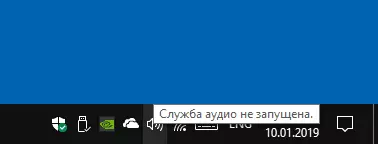
Als het probleem optreedt, wordt de "Audio-service niet gelanceerd" om mee te beginnen, raad ik aan om eenvoudige methoden te gebruiken:
- Automatisch probleemoplossing van de Windows Sound-operatie (u kunt een dubbele klik op het audiopictogram in het meldingsgebied uitvoeren nadat een fout verschijnt of via het contextmenu van dit pictogram - het item "Problemen oplossen"). Vaak werkt in deze situatie (tenzij u een aanzienlijk aantal diensten uitgeschakeld) werkt automatische correctie correct. Er zijn andere manieren om te starten, zie Problemen oplossen Windows 10.
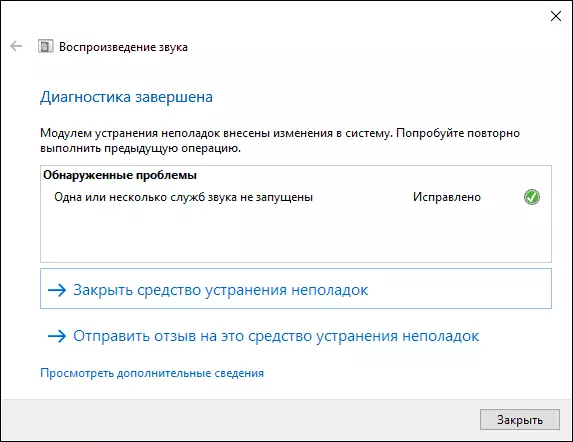
- Handmatige opname van de audioservice, over de meer details.
Onder de audioservice wordt de Windows Audio System Service verstaan in Windows 10 en eerdere versies van het OS. Standaard is het ingeschakeld en wordt automatisch uitgevoerd wanneer u zich aanmeldt. Als dit niet gebeurt, kunt u proberen de volgende stappen uit te voeren
- Druk op de WIN + R-toetsen op het toetsenbord, voer de services in.MSC in en druk op ENTER.
- Zoek in de servicelijst die opent de Windows Audio Service, dubbelklik erop.
- Stel het opstarttype in op "Automatisch", klik op "Toepassen" (om de parameters voor de toekomst op te slaan), en dan "RUN".
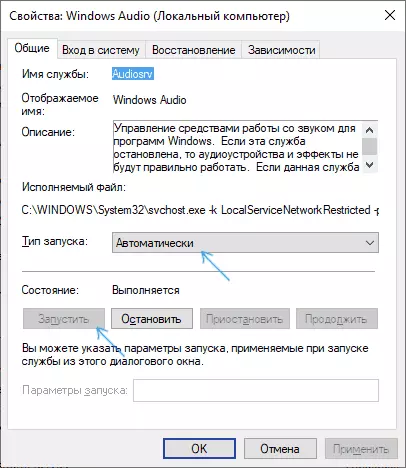
Als de lancering na deze stappen nog niet uitmaakt, heeft u mogelijk wat extra services, die afhankelijk zijn van de lancering van de audioservice.
Wat te doen als de audio-service (Windows Audio) niet start
Als een eenvoudige lancering van de Windows-audioservice niet werkt, controleert u op dezelfde plaats in Services.msc de volgende services (voor alle services, het standaard opstarttype is automatisch):
- Remote RPC-uitdaging
- Windows Audio Endpoint Build Middelen
- Multimedia-klassen schema (met een dergelijke service in de lijst)
Na het toepassen van alle instellingen, raad ik ook aan om de computer opnieuw op te starten. Als geen van de beschreven methoden in uw situatie heeft geholpen, maar de herstelpunten op de datum voorafgaand aan de opkomst van het probleem wordt bewaard, gebruikt u ze bijvoorbeeld, zoals beschreven in de Windows 10 herstelpuntinstructies (zal voor eerdere versies werken).
